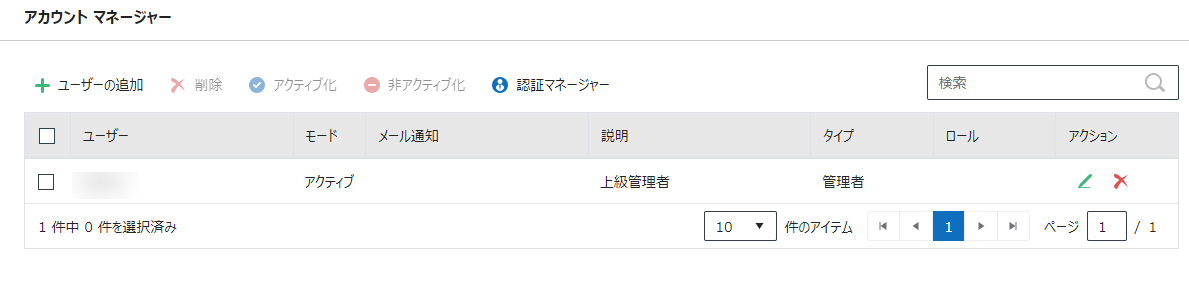
アカウント マネージャー を使用して、Fly Server のユーザーを表示・管理します。アカウント マネージャー にアクセスするには、画面左側の 管理 をクリックし、アカウント マネージャー を選択します。アカウント マネージャー ページが表示されます。
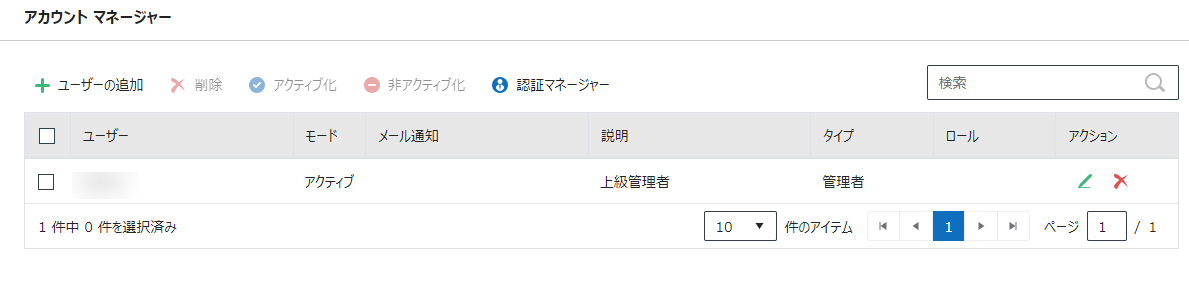
認証マネージャー を使用すると、Fly Server で使用できる認証方法を表示・管理することができます。Fly Server で対応している認証方法は以下のとおりです。
•ローカル システム – Fly Server ローカル アカウントを使用して Fly Server にログインすることを可能にします。
•AD 統合 – AD 認証資格情報を使用して Fly Server にログインすることを可能にします。
•AAD 統合 – AAD 認証資格情報を使用して Fly Server にログインすることを可能にします。
Fly Server の 認証マネージャー にアクセスするには、アカウント マネージャー ページ上で、[認証マネージャー] をクリックします。
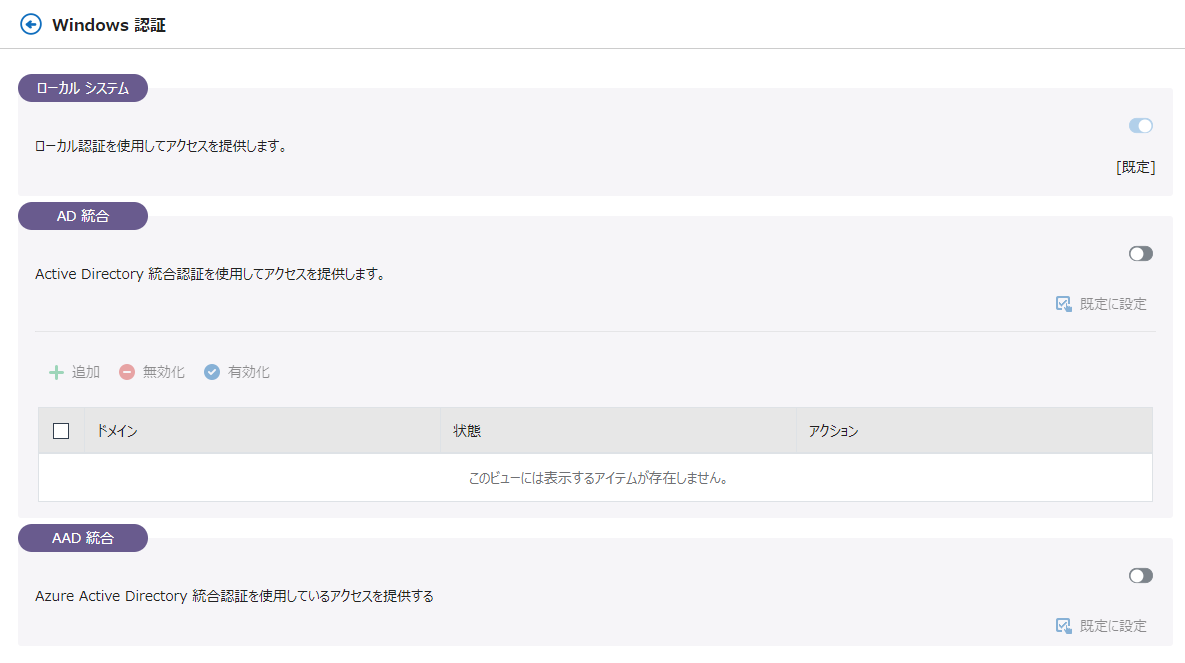
認証マネージャー ページで、( ) ボタンを切り替えて、AD または AAD 統合認証方法を有効・無効にすることができます。[既定に設定] をクリックして既定認証方法を設定します。
) ボタンを切り替えて、AD または AAD 統合認証方法を有効・無効にすることができます。[既定に設定] をクリックして既定認証方法を設定します。
AD 統合 セクションに、構成済み Active Directory のリストが表示されます。統合した Active Directory を管理するには、次のアクションを実行することができます。
•追加 – [追加] をクリックします。ドメインの追加 ウィンドウが表示されます。ドメイン テキスト ボックスにドメインの完全名またはドメイン コントローラーのアドレスを入力します。ユーザー名 テキスト ボックスに domain\username または username@domain.com 形式でユーザー名を入力します。パスワード テキスト ボックスに、アカウントのパスワードを入力します。アカウントは、追加するドメインのメンバーであり、ドメインに正常にログインできる必要があります。[保存] をクリックしてドメインを保存します。
•有効化 – [有効化] をクリックすると、該当する Active Directory からの資格情報を使用したユーザーの Fly Server へのアクセスを許可します。Active Directory は Fly Server と統合されているため、Fly Server ログイン ページの ログオン場所 ドロップダウン リストに表示されます。
•無効化 – [無効化] をクリックすると、該当する Active Directory からの資格情報を使用したユーザーの Fly Server へのアクセスが禁止されます。
認証方法の構成後、戻る ( ) ボタンをクリックすると、アカウント
マネージャー に移動してユーザーを追加することができます。詳細については、ユーザー管理
セクションを参照してください。
) ボタンをクリックすると、アカウント
マネージャー に移動してユーザーを追加することができます。詳細については、ユーザー管理
セクションを参照してください。
アカウント マネージャー ページで、ユーザーの追加、編集、削除、アクティブ化、非アクティブ化を実行することができます。
ユーザーを追加する方法については、以下の説明を参照してください。
1. [ユーザーの追加] をクリックしてユーザーを追加します。ユーザーの追加 ページが表示されます。
2. ユーザー タイプ を選択して認証方法を構成します。
•ローカル システム – ユーザー タイプ ドロップダウン リストから ローカル システム を選択して、このユーザーの認証資格情報を手動で入力します。
i. ユーザー名 を入力します。
ii. ユーザーのメール アドレスを入力します。
iii. 必要に応じて 説明 を入力します。
iv. このユーザーのパスワードを 新しいパスワード テキスト ボックスおよび パスワードの確認 テキスト ボックスに入力します。
v. 初回ログイン後にパスワードの更新を必須にする チェックボックスを選択 / 選択解除することで、初回ログイン後にパスワードの更新をユーザーに要求するかどうかを定義します。
vi. ドロップダウン リストから、ユーザー / グループに 1 件以上のロールを選択します。
•AD 統合 – ユーザー タイプ ドロップダウン リストから AD 統合 を選択して、このユーザーにアクティブな Active Directory 認証資格情報を使用します。Active Directory ユーザーを追加するには、次の設定を構成します。
i. 追加するユーザーの名前をテキスト ボックスに入力します。[チェック] をクリックすると、入力したユーザー名が有効であるかどうかを確認できます。
ii. 必要に応じて 説明 を入力します。
•Microsoft 365 ユーザー / グループ – ユーザー タイプ ドロップダウン リストから Microsoft 365 ユーザー / グループ を選択し、このユーザー / グループに AAD 認証資格情報を使用します。AAD ユーザー / グループを追加するには、以下の設定を構成します。
i. ドロップダウン リストからアプリ プロファイルを選択します。カスタム アプリを選択する場合、アプリに GroupMember.Read.All および User.Read.All 権限が割り当てられていることを確認してください。
ii. Microsoft 365 ユーザーのユーザー名またはMicrosoft 365 グループ・メールが有効なセキュリティ グループ・配布グループ・セキュリティ グループのグループ名をテキスト ボックスに入力します。[チェック] をクリックして、ユーザー / グループが利用可能であるかどうかをチェックできます。
iii. ユーザー / グループの説明 (説明は必須ではありません) を入力します。
iv. ドロップダウン リストから、ユーザー / グループに 1 件以上のロールを選択します。
3. [保存] をクリックして構成を保存します。[キャンセル] をクリックすると、構成を保存せずに アカウント マネージャー ページに戻ります。
ユーザーを変更する方法については、以下の説明を参照してください。
1. ユーザーの 編集 ( ) ボタンをクリックします。ユーザーの編集
画面が表示されます。以下の設定を完成してください。
) ボタンをクリックします。ユーザーの編集
画面が表示されます。以下の設定を完成してください。
a. ユーザーの メール および 説明 を更新します。
b. ローカル システム ユーザーの場合、ユーザーのパスワードを変更するかどうかを選択します。パスワードを変更する チェックボックスを選択する場合、現在のパスワード テキスト ボックスに変更するパスワードを入力します。
c. このユーザーのパスワードを 新しいパスワード テキスト ボックスおよび パスワードの確認 テキスト ボックスに入力します。
d. 初回ログイン後にパスワードの更新を必須にする 場合、このチェックボックスを選択します。
e. ユーザーに割り当てるロールを更新します。
2. [保存] をクリックして構成を保存します。[キャンセル] をクリックすると、構成を保存せずに アカウント マネージャー ページに戻ります。
ユーザーをアクティブ化・非アクティブ化する方法については、以下の説明を参照してください。
1. アクティブ化または非アクティブ化するユーザーを選択します。
2. [アクティブ化] または [非アクティブ化] をクリックして選択したユーザーをアクティブ化または非アクティブ化します。
ユーザーを削除するには、ユーザーの削除 ( ) ボタンをクリックするか、複数のユーザーを選択して
[削除]
をクリックします。削除アクションの確認ウィンドウが表示されます。[OK]
をクリックすると、選択したユーザーが削除されます。
) ボタンをクリックするか、複数のユーザーを選択して
[削除]
をクリックします。削除アクションの確認ウィンドウが表示されます。[OK]
をクリックすると、選択したユーザーが削除されます。
*注意: 現在ログインしているユーザーを削除することはできません。